Python爬虫中Plotly绘图样式定制详解
发布时间: 2024-04-16 11:21:34 阅读量: 104 订阅数: 53 

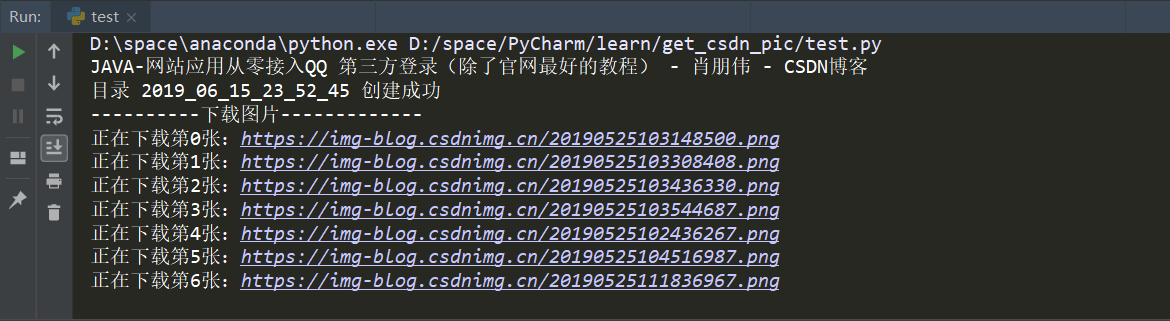
# 1. Python爬虫基础知识概述
#### 2.1 网页爬虫的概念和作用
在网络世界中,网页爬虫是一种自动化程序,能够按照一定的规则浏览网页并提取信息。通过网页爬虫,我们可以方便快捷地获取网页上的数据,实现自动化数据收集和处理。网页爬虫的应用广泛,包括搜索引擎抓取网页内容、数据分析、舆情监控等领域。
Python语言在网页爬虫中具有显著优势,因为Python语法简洁清晰,拥有丰富的第三方库支持。常用的Python爬虫库包括BeautifulSoup、Scrapy等,能够帮助我们快速编写高效的爬虫程序。Python的高效性使得爬虫在处理大规模数据时表现出色,为数据收集工作提供了便利。
# 2. 数据可视化与Plotly入门
#### 3.1 数据可视化的重要性
数据可视化的重要性在于将庞大的数据转化为直观的图形,帮助我们更好地理解数据。通过视觉化展示,可以快速发现数据间的关系、趋势和异常,为数据分析提供有力支持。
##### 3.1.1 数据可视化对于数据分析的意义
数据可视化不仅能够直观展示数据分布和规律,还可以帮助我们快速识别数据中的异常值和趋势。通过图表的形式,可以有效地传达信息,在数据分析和决策过程中发挥至关重要的作用。
##### 3.1.2 选择合适的图表类型进行展示
选择合适的图表类型是数据可视化的关键,不同类型的数据适合不同的图表展示方式。例如,折线图适用于展示数据趋势,柱状图适合比较不同类别数据的大小,饼图则适用于显示数据的占比关系。
#### 3.2 Plotly库介绍与安装
Plotly 是一个强大的开源数据可视化库,支持多种图表类型和交互功能,能够创建美观、交互式的数据可视化图表。下面我们将介绍Plotly库的特点,并进行安装步骤。
##### 3.2.1 了解Plotly库的特点
- Plotly支持多种图表类型,包括折线图、散点图、柱状图、热力图等,满足不同数据展示需求。
- 提供丰富的布局选项和样式设置,支持定制化图表外观和风格。
- Plotly图表可以直接在Jupyter Notebook、Web应用程序中呈现,并支持导出为静态图片或动态交互式图。
##### 3.2.2 安装Plotly库及相关依赖
安装Plotly库非常简单,可以通过pip工具一行命令即可完成安装:
```python
pip install plotly
```
安装完成后,还需安装Plotly所依赖的Plotly.js和其他相关组件,保证库能够正常运行。
通过简单的安装步骤,我们就可以开始使用Plotly库进行数据可视化,展示数据中隐藏的规律和关联。
# 3. Plotly绘图样式深入剖析
#### 4.1 Plotly绘图样式设置方法
在进行数据可视化时,图表的样式设置至关重要。Plotly库提供了丰富的接口和方法,让用户可以轻松地定制图表的外观,包括主题、颜色、风格等方面。
- #### 4.1.1 如何在Plotly中设置图表的主题
图表的主题设置可以帮助我们展示数据,使得图表更具有可读性。在Plotly中,可以通过修改图表的layout属性来设置主题,例如:
```python
import plotly.graph_objects as go
fig = go.Figure()
fig.update_layout(
template="ggplot2"
)
fig.show()
```
这里使用了`ggplot2`模板,可以看到图表的背景色、字体风格等都发生了变化。
- #### 4.1.2 调整图表的颜色和风格
通过修改图表的数据点、线条、背景等部分的颜色和风格,可以使图表更具吸引力和表现力,例如:
```python
fig.update_traces(marker_color='blue', marker_line_width=2, marker_line_color='black')
fig.update_layout(plot_bgcolor='white', paper_bgcolor='white')
```
以上代码将数据点的颜色设置为蓝色,数据点的边框宽度设为2,颜色为黑色,同时将图表的背景色设置为白色。
- #### 4.1.3 自定义图表的布局和尺寸
Plotly还支持用户自定义图表的布局和尺寸,使得图表可以按照用户的需求进行显示,例如:
```python
fig.update_layout(
width=800,
height=600,
margin=dict(l=50, r=50, t=50, b=50)
)
```
上述代码设置了图表的宽度为800像素,高度为600像素,并且设置了左、右、上、下边距为50像素,使得图表具有更好的展示效果。
#### 4.2 添加交互式元素到Plotly图表
除了静态的样式设置,Plotly还提供了丰富的交互式元素,可以让用户在图表上交互操作,提高用户体验。
- #### 4.2.1 利用鼠标悬停显示数据
通过设置hover属性,可以让用户在鼠标悬停时显示数据点的数值或者其他信息,例如:
```python
fig.update_traces(mode='markers', hoverinfo='text', hovertext='Custom Text')
```
这样当用户将鼠标悬停在数据点上时,会显示自定义的文字信息,帮助用户更好地理解数据。
- #### 4.2.2 添加滑动条实现动态展示
利用sliders属性,可以添加滑动条到图表上,用户可以通过滑动条实现动态展示数据的不同部分,例如:
```python
steps = []
for i in range(len(data)):
step = dict(
method='restyle',
args=['visible', [False] * len(data)],
)
step['args'][1][i] = True
steps.append(step)
sliders = [dict(
active=0,
steps=steps
)]
fig.update_layout(
sliders=sliders
)
```
上述代码可以根据滑动条的位置来动态展示不同部分的数据,提供了用户更灵活的数据显示方式。
- #### 4.2.3 在图表中添加可点击的交互按钮
通过添加buttons属性,可以在图表上添加可点击的交互按钮,用户可以点击按钮来触发特定的功能或操作,例如:
```python
fig.update_layout (
updatemenus=[
dict(
type="buttons",
buttons=[
dict(label="Play",
method="animate",
args=[None, {"frame": {"duration": 500, "redraw": True},
"fromcurrent": True, "transition": {"duration": 300,
"easing": "quadratic-in-out"}}]),
],
)
]
)
```
上述代码添加了一个按钮,点击按钮可以触发动画效果,从而改变图表的展示方式,增强了用户对数据的交互性和探索性。
通过以上的设置方法和交互式元素的添加,可以使得Plotly图表更具吸引力和实用性,从而帮助用户更好地理解和分析数据。
以上就是Plotly绘图样式设置方法和添加交互式元素的详细介绍,接下来我们将进一步探讨如何通过高级样式定制和优化来进一步提升Plotly图表的展示效果。
# 4. 高级样式定制与Plotly图表优化
在数据可视化中,图表的外观设计对于展示数据和传达信息至关重要。本章将深入探讨如何通过高级样式定制和图表优化来提升数据可视化的效果和用户体验。
#### 5.1 图表美化技巧
美化图表的外观可以使数据更加直观和吸引人。以下是一些图表美化的技巧:
##### 5.1.1 使用CSS样式定制图表外观
利用CSS样式表可以自定义图表的外观,包括颜色、字体、边框等。以下是一个简单的示例:
```css
/* 自定义图表背景颜色和边框样式 */
.plotly-chart {
background-color: #f4f4f4;
border: 1px solid #ccc;
}
/* 修改图表标题的字体和颜色 */
.plotly-chart .title {
font-family: 'Arial';
color: #333;
}
```
##### 5.1.2 添加背景图片和渐变色
通过添加背景图片或渐变色,可以增强图表的视觉吸引力。下面是一个示例代码:
```css
/* 在图表背景中添加渐变色 */
.plotly-chart {
background: linear-gradient(to right, #ff9966, #ff5e62);
}
/* 设置背景图片 */
.plotly-chart {
background-image: url('background.jpg');
background-size: cover;
}
```
#### 5.2 提升图表性能与体验
除了外观美化,图表的性能和交互体验也是至关重要的。以下是一些提升图表性能与体验的技巧:
##### 5.2.1 图表数据的压缩与优化
在处理大量数据时,可以通过数据的压缩和优化来提高图表的加载速度和性能。下面是一个示例:
```python
import plotly.graph_objects as go
# 压缩数据
data = [i for i in range(10000)]
# 创建图表
fig = go.Figure(data=go.Scatter(y=data))
fig.show()
```
##### 5.2.2 使用WebGL加速Plotly图表渲染
WebGL是一种用于图形绘制的高性能技术,可以加速图表的渲染过程。以下是一个简单示例:
```python
import plotly.express as px
# 使用WebGL渲染
fig = px.scatter_3d(x=[1, 2, 3], y=[4, 5, 6], z=[7, 8, 9])
fig.update_traces(marker=dict(size=12), selector=dict(mode='markers'))
fig.show(renderer="webgl")
```
##### 5.2.3 处理大数据量的图表显示方式
当数据量较大时,可以采用分块加载、数据采样等方式来更好地展示数据。以下是一个示例:
```python
import plotly.express as px
# 使用数据采样
df = px.data.iris()
fig = px.scatter(df, x='sepal_width', y='sepal_length', color='species', title='Iris Dataset')
fig.show()
```
通过以上高级样式定制和图表优化的技巧,可以使数据可视化效果更加出色,提高用户对数据的理解和交互体验。
# 5. 高级样式定制与Plotly图表优化
在这一章节中,我们将深入探讨如何通过高级样式定制和优化技巧,进一步提升Plotly图表的视觉效果和性能,从而更好地展示数据和改善用户体验。
#### 5.1 图表美化技巧
1. **使用CSS样式定制图表外观**:
- 可以通过在Plotly图表中嵌入自定义的CSS样式表来修改图表的外观,例如修改字体样式、调整边框、更改图例位置等。
- 下面是使用CSS样式表修改Plotly图表字体样式的示例代码:
```css
.plotly .xy .tick text {
font-family: 'Arial', sans-serif;
font-size: 12px;
}
```
2. **添加背景图片和渐变色**:
- 通过在Plotly图表中设置背景图片或渐变色,可以使图表更具吸引力和个性化。
- 下面是添加背景图片到Plotly图表的代码示例:
```python
import plotly.graph_objects as go
fig = go.Figure()
fig.add_trace(go.Scatter(x=[1, 2, 3], y=[4, 5, 6], mode='lines'))
# 设置背景图片
fig.update_layout(images=[dict(
source="https://example.com/background.jpg",
xref="paper", yref="paper",
x=0, y=1,
sizex=1, sizey=1,
opacity=0.5,
layer="below")])
fig.show()
```
#### 5.2 提升图表性能与体验
1. **图表数据的压缩与优化**:
- 对于包含大量数据点的Plotly图表,可以考虑对数据进行压缩,以减小图表的数据量,提高加载和显示速度。
- 例如可以使用数据聚合的方式,将相邻数据点合并成一个点展示,从而减少图表中的数据点数量。
2. **使用WebGL加速Plotly图表渲染**:
- 通过启用Plotly图表的WebGL渲染功能,可以显著提高大规模数据集的图表渲染速度和性能。
- WebGL技术能够在浏览器中高效处理和绘制大量数据,为用户提供流畅的交互体验。
流程图示例:
```mermaid
graph TD;
A[开始] --> B(添加CSS样式表);
B --> C{添加背景图片};
C -->|是| D(设置背景图片);
C -->|否| E(添加渐变色);
E --> F{设置渐变色};
F -->|是| G(生成Plotly图表);
G --> H{压缩数据};
H -->|是| I(优化数据);
H -->|否| J{WebGL加速};
J -->|是| K(应用WebGL);
J -->|否| L(生成最终图表);
L --> M[结束];
```
通过本章的学习,读者将能够学会如何通过高级样式定制和优化技巧,让Plotly图表更加美观、高效,从而提升数据可视化的效果和用户体验。
0
0





